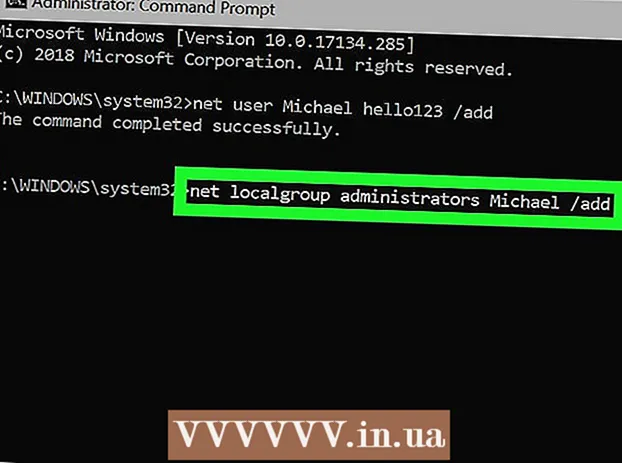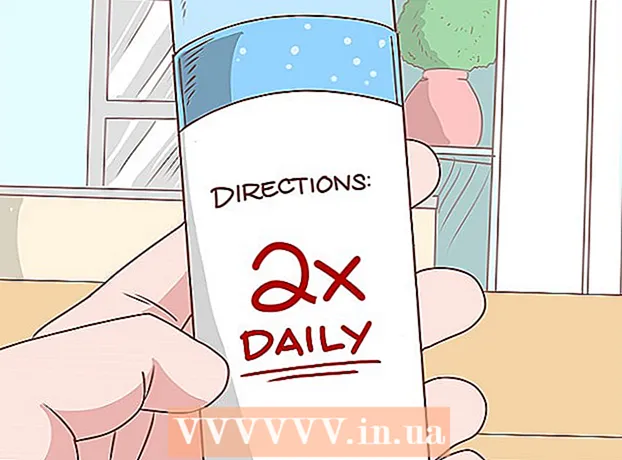Avtor:
Eric Farmer
Datum Ustvarjanja:
7 Pohod 2021
Datum Posodobitve:
1 Julij. 2024

Vsebina
- Koraki
- Metoda 1 od 4: Windows 10
- Metoda 2 od 4: Windows 8 in starejši
- Metoda 3 od 4: macOS
- Metoda 4 od 4: Android
Za ustvarjanje kopije ene strani dokumenta PDF ne potrebujete drage programske opreme. V operacijskih sistemih Windows 10, Mac OS X in Android lahko izvlečete strani z vnaprej nameščenimi aplikacijami. Starejše različice sistema Windows zahtevajo majhen program, ki ga lahko brezplačno prenesete.
Koraki
Metoda 1 od 4: Windows 10
 1 Odprite datoteko PDF v katerem koli pregledovalniku PDF. Windows 10 ima vgrajeno funkcijo tiskanja v PDF, ki omogoča ustvarjanje nove datoteke PDF iz okna Natisni v katerem koli programu. Odprite PDF - privzeto se odpre v brskalniku Edge.
1 Odprite datoteko PDF v katerem koli pregledovalniku PDF. Windows 10 ima vgrajeno funkcijo tiskanja v PDF, ki omogoča ustvarjanje nove datoteke PDF iz okna Natisni v katerem koli programu. Odprite PDF - privzeto se odpre v brskalniku Edge. - Če uporabljate starejšo različico sistema Windows, pojdite na naslednji razdelek.
 2 Odprite okno Natisni. Kaj počnete, je odvisno od programa, običajno pa morate klikniti Datoteka> Natisni ali pritisniti Ctrl+P... V Edge se dotaknite ...> Natisni.
2 Odprite okno Natisni. Kaj počnete, je odvisno od programa, običajno pa morate klikniti Datoteka> Natisni ali pritisniti Ctrl+P... V Edge se dotaknite ...> Natisni.  3 V meniju Tiskalniki izberite Microsoft Print to PDF. V tem primeru bo ustvarjena nova datoteka PDF, torej nič ne bo natisnjeno na papir.
3 V meniju Tiskalniki izberite Microsoft Print to PDF. V tem primeru bo ustvarjena nova datoteka PDF, torej nič ne bo natisnjeno na papir.  4 V meniju Strani izberite Obseg strani. Tu lahko določite stran, ki jo želite kopirati.
4 V meniju Strani izberite Obseg strani. Tu lahko določite stran, ki jo želite kopirati.  5 Vnesite želeno številko strani. Pomaknite se po dokumentu v oknu za predogled in poiščite želeno stran.
5 Vnesite želeno številko strani. Pomaknite se po dokumentu v oknu za predogled in poiščite želeno stran.  6 Kliknite Natisni. Videli boste obvestilo, da je datoteka shranjena. Novi PDF bo ustvarjen v isti mapi kot izvirni PDF.
6 Kliknite Natisni. Videli boste obvestilo, da je datoteka shranjena. Novi PDF bo ustvarjen v isti mapi kot izvirni PDF.  7 Poiščite nov dokument PDF. Če želite to narediti, kliknite obvestilo ali odprite okno raziskovalca in se pomaknite do želene mape. Nova datoteka se prikaže poleg izvirnega dokumenta.
7 Poiščite nov dokument PDF. Če želite to narediti, kliknite obvestilo ali odprite okno raziskovalca in se pomaknite do želene mape. Nova datoteka se prikaže poleg izvirnega dokumenta.
Metoda 2 od 4: Windows 8 in starejši
 1 Odprite spletno mesto CutePDF Writer. To je brezplačen program, ki vam omogoča kopiranje določenih strani iz izvirnega PDF v nov PDF. Prenesite ta program na spletno stran cutepdf.com/Products/CutePDF/writer.asp.
1 Odprite spletno mesto CutePDF Writer. To je brezplačen program, ki vam omogoča kopiranje določenih strani iz izvirnega PDF v nov PDF. Prenesite ta program na spletno stran cutepdf.com/Products/CutePDF/writer.asp.  2 Brezplačno prenesite CutePDF Writer and Converter. Če želite prenesti dve namestitveni datoteki, kliknite povezavi »Brezplačen prenos« in »Brezplačen pretvornik«.
2 Brezplačno prenesite CutePDF Writer and Converter. Če želite prenesti dve namestitveni datoteki, kliknite povezavi »Brezplačen prenos« in »Brezplačen pretvornik«.  3 Zaženite CuteWriter.exe, da namestite CutePDF Writer. Med namestitvijo odstranite dva dodatna programa.
3 Zaženite CuteWriter.exe, da namestite CutePDF Writer. Med namestitvijo odstranite dva dodatna programa.  4 Zaženite converter.exe, da namestite programsko opremo za ustvarjanje novih datotek PDF. Namestitev bo potekala v samodejnem načinu.
4 Zaženite converter.exe, da namestite programsko opremo za ustvarjanje novih datotek PDF. Namestitev bo potekala v samodejnem načinu.  5 Odprite PDF, iz katerega želite kopirati stran. To naredite v katerem koli pregledovalniku PDF, na primer v spletnem brskalniku ali Adobe Readerju.
5 Odprite PDF, iz katerega želite kopirati stran. To naredite v katerem koli pregledovalniku PDF, na primer v spletnem brskalniku ali Adobe Readerju.  6 Odprite okno Natisni. Če želite to narediti, kliknite Datoteka> Natisni ali pritisnite tipke Ctrl+P.
6 Odprite okno Natisni. Če želite to narediti, kliknite Datoteka> Natisni ali pritisnite tipke Ctrl+P.  7 V meniju "Tiskalnik" izberite "CutePDF Writer". V tem primeru bo CutePDF ustvaril nov PDF, torej nič ne bo natisnjeno na papirju.
7 V meniju "Tiskalnik" izberite "CutePDF Writer". V tem primeru bo CutePDF ustvaril nov PDF, torej nič ne bo natisnjeno na papirju.  8 Izberite stran, ki jo želite kopirati. Če želite to narediti, v polje »Stran« ali »Obseg« vnesite številko strani, ki jo želite kopirati iz izvirne datoteke PDF.
8 Izberite stran, ki jo želite kopirati. Če želite to narediti, v polje »Stran« ali »Obseg« vnesite številko strani, ki jo želite kopirati iz izvirne datoteke PDF.  9 Kliknite »Natisni« in shranite novo datoteko PDF. Ko kliknete Natisni, se odpre okno Shrani kot. Vnesite ime za nov dokument PDF in izberite mesto za shranjevanje. Z izbrano stranjo bo ustvarjena nova datoteka PDF.
9 Kliknite »Natisni« in shranite novo datoteko PDF. Ko kliknete Natisni, se odpre okno Shrani kot. Vnesite ime za nov dokument PDF in izberite mesto za shranjevanje. Z izbrano stranjo bo ustvarjena nova datoteka PDF.
Metoda 3 od 4: macOS
 1 Odprite PDF v katerem koli pregledovalniku PDF, kot je Predogled, Adobe Reader ali spletni brskalnik. MacOS ima vgrajen pripomoček za ustvarjanje datotek PDF, ki vam omogoča kopiranje želene strani v nov dokument PDF.
1 Odprite PDF v katerem koli pregledovalniku PDF, kot je Predogled, Adobe Reader ali spletni brskalnik. MacOS ima vgrajen pripomoček za ustvarjanje datotek PDF, ki vam omogoča kopiranje želene strani v nov dokument PDF.  2 Odprite okno Natisni. Če želite to narediti, kliknite Datoteka> Natisni ali pritisnite tipke ⌘ Ukaz+P.
2 Odprite okno Natisni. Če želite to narediti, kliknite Datoteka> Natisni ali pritisnite tipke ⌘ Ukaz+P.  3 Odprite meni PDF na dnu okna.
3 Odprite meni PDF na dnu okna. 4 Določite stran, ki jo želite kopirati. Odprite meni Strani in izberite stran, ki jo želite kopirati v novo datoteko PDF.
4 Določite stran, ki jo želite kopirati. Odprite meni Strani in izberite stran, ki jo želite kopirati v novo datoteko PDF.  5 Izberite "Shrani kot PDF". To bo stran shranilo kot novo datoteko PDF.
5 Izberite "Shrani kot PDF". To bo stran shranilo kot novo datoteko PDF.  6 Vnesite ime za nov dokument PDF in izberite mesto za shranjevanje. V izbrani mapi bo ustvarjena nova datoteka PDF z določeno stranjo.
6 Vnesite ime za nov dokument PDF in izberite mesto za shranjevanje. V izbrani mapi bo ustvarjena nova datoteka PDF z določeno stranjo.
Metoda 4 od 4: Android
 1 Odprite PDF v Google Drive. Datoteke lahko shranite v Google Drive v obliki PDF, kar vam omogoča kopiranje ene strani v nov dokument PDF. Če nimate aplikacije Google Drive, jo prenesite iz Trgovine Play.
1 Odprite PDF v Google Drive. Datoteke lahko shranite v Google Drive v obliki PDF, kar vam omogoča kopiranje ene strani v nov dokument PDF. Če nimate aplikacije Google Drive, jo prenesite iz Trgovine Play.  2 Pritisnite gumb Meni (⋮) in izberite Natisni. Odpre se meni Natisni.
2 Pritisnite gumb Meni (⋮) in izberite Natisni. Odpre se meni Natisni.  3 Kliknite ikono "∨", da razširite meni z dodatnimi možnostmi.
3 Kliknite ikono "∨", da razširite meni z dodatnimi možnostmi. 4 V meniju Strani izberite stran, ki jo želite kopirati. Z možnostjo Obseg vnesite številko strani, ki jo želite kopirati v nov PDF.
4 V meniju Strani izberite stran, ki jo želite kopirati. Z možnostjo Obseg vnesite številko strani, ki jo želite kopirati v nov PDF.  5 Če želite shraniti datoteko, kliknite okrogel gumb PDF. Pozvani boste, da izberete mapo, da jo shranite. Nato vnesite ime za novo datoteko in kliknite Shrani.
5 Če želite shraniti datoteko, kliknite okrogel gumb PDF. Pozvani boste, da izberete mapo, da jo shranite. Nato vnesite ime za novo datoteko in kliknite Shrani.